לפעמים האפשרות של מקבל דואר בתפריט שלח אל נעלמת או לא עובדת כמתוכנן. להלן כמה מהדרכים לפתור את הבעיה של חסר נמען הדואר מתפריט 'שלח' ב- Windows 10.
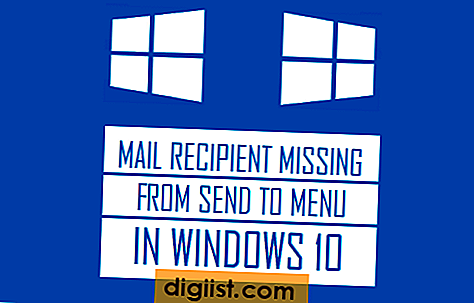
נמען דואר חסר מ- Send לתפריט ב- Windows 10
האפשרות של מקבל דואר בדואר שלח לתפריט מאפשרת לך לצרף קבצים להודעות דוא"ל על ידי לחיצה ימנית על הקובץ ובחירה באפשרות מקבל מקבל דואר בתפריט שלח לתפריט.
ניתן לתקן את הבעיה של חסר נמען הדואר משליחה לתפריט ב- Windows 10 או לא עובד, באמצעות אחת מהשיטות הבאות.
- מחק תיקיית Bluetooth בתיקיה SendTo
- העתק קיצור דרך למקבל דואר מפרופיל המשתמש המוגדר כברירת מחדל.
- החלף את קובץ Msmapi32.dll
- בחר לקוח דוא"ל ברירת מחדל
1. מחק את תיקיית Bluetooth בתיקיה SendTo
1. פתח את סייר הקבצים במחשב שלך.
2. במסך סייר הקבצים, לחץ על תצוגה ובדוק את האפשרות עבור פריטים מוסתרים.

3. הבא, נווט אל C: \ משתמשים \ שם משתמש \ AppData \ נדידה \ Microsoft \ Windows \ SendTo לתיקיה ומחק את קובץ התקן ה- Bluetooth.

4. הפעל מחדש את המחשב שלך ובדוק אם אפשרות מקבלי דואר זמינה כעת בתפריט שלח לתפריט.
שיטה זו לא תעבוד אם קיצור הדרך של נמען הדואר חסר בפרופיל המשתמש שלך או שהיא נפגמה. במקרה כזה תצטרך להשתמש בשיטות אחרות כמפורט להלן.
2. העתק קיצור דרך למקבל דואר מפרופיל המשתמש המוגדר כברירת מחדל
במקרה שקיצור הדרך של נמען הדואר חסר או שנראה פגום, באפשרותך להעתיק את קיצור הדרך של נמען הדואר מפרופיל המשתמש של ברירת המחדל של Windows ולהדביק אותו בפרופיל המשתמש שלך.
1. פתח את סייר הקבצים במחשב שלך.
2. במסך סייר הקבצים, לחץ על תצוגה ובדוק את האפשרות "פריטים מוסתרים".

3. נווט אל C: \ משתמשים \ ברירת מחדל \ AppData \ נדידה \ Microsoft \ Windows \ SendTo והעתק קובץ של נמען דואר.

כעת, נווט אל C: \ משתמשים \ שם משתמש \ AppData \ נדידה \ Microsoft \ Windows \ SendTo והדבק את קיצור הדרך של נמען הדואר בתיקיה SendTo.

תיקון זה אמור לעבוד מייד, אתה אמור להיות מסוגל ללחוץ באמצעות לחצן העכבר הימני על כל קובץ ותמצא את האפשרות תיקיית ZIP דחוסה.
3. החלף את קובץ Msmapi32.dll
במקרה שהתיקון שלעיל לא עבד, סביר להניח שקובץ Msmapi32.dll פגום. לפיכך, עקוב אחר השלבים שלהלן כדי למחוק את הקובץ הפגום מפרופיל המשתמש שלך ולהחליף אותו בעותק מפרופיל ברירת המחדל של משתמש.
1. סגור את תוכנית Microsoft Outlook (למקרה שהיא פתוחה)
2. פתח את סייר הקבצים במחשב שלך
3. נווט אל C: \ תוכנית קבצים (x86) \ קבצים נפוצים \ מערכת \ MSMAPI \ 1033 \ ומחק את קובץ Msmapi32.dll.

הערה: בגירסת 64 סיביות של Outlook הקובץ צריך להיות ממוקם ב C: \ קבצי תוכנית \ קבצים נפוצים \ מערכת \ MSMAPI \ 1033 \
4. כעת, פתח את תוכנית Microsoft Outlook במחשבך והיא צריכה ליצור אוטומטית קובץ Msmapi32.dll חדש.
כעת, נסה את התפריט שלח אל ועליך למצוא את האפשרות של מקבל דואר בחזרה בתפריט שלח לתפריט.
4. בחר אפליקציה לדואר אלקטרוני
אם השיטות שלעיל לא עזרו, סביר להניח ש- Microsoft Outlook לא מוגדר כאפליקציית ברירת המחדל של דוא"ל במחשב שלך.
1. לחץ על כפתור התחל ואז לחץ על סמל ההגדרות.

2. במסך ההגדרות, לחץ על אפליקציות.

3. במסך הבא, לחץ על יישומי ברירת מחדל בחלונית השמאלית והגדר את Microsoft Outlook כלקוח הדוא"ל המוגדר כברירת מחדל בחלונית הימנית.

הערה: במקרה שאתה לא משתמש ב- Microsoft Outlook, בחר באפליקציית הדוא"ל שאתה משתמש בה.





